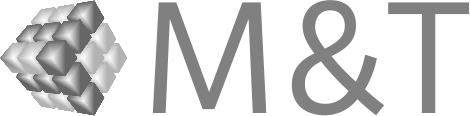RLMサーバーは,ISVフローティングライセンスを管理するISVサーバーを管理します。複数(例えば2 つ)のベンダーからのライセンスを1つのライセンスサーバー上で管理するためのRLMサーバーの構成方法は,以下のような2つの方法があります。
- RLMサーバーを2つ別々にインストールして,それぞれのRLMサーバーがISVサーバーを1つずつ管理する。
- 1つのRLMサーバーをインストールして,2つのISVサーバーを管理する。(推奨)
別々にRLMをインストールする方法

1台のマシンにRLMサーバーを2つ別々にインストールする場合,RLMは別々のインストールフォルダにインストールされ,別々のポート番号を使用します。
ポート番号
RLMのデフォルトのポートは,RLMサーバー用に5053と5054を利用し,ベンダーのISVサーバー用に
5055を利用します。RLMサーバーを2つインストールする場合は,1つのベンダーに対して,ポート番号を変更する必要があります。例えばcsimsoftのポート番号を6053,RLMを6054,csimsoftのISVサーバーを6055に変更できます。

csimsoft サーバーに使用するポートを変更するには、RLM インストールフォルダ内の csimsoft フローティングライセンスファイルを開きます。HOST と ISV の行に関して、ポート番号を新しいものに変更します。例えば、
HOST localhost <hostid> 6053
ISV csimsoft port=6055
ウェブインターフェースポートを変更するには、“rlm –ws <port>”を実行するか、rlm を起動する行に–ws
<port> 引数を追加することで add-rlm.bat を変更します。例えば:
.\rlm.exe -dlog “%~dp0\rlm.log” -ws 6054 -install_service
上記の csimsoft サーバーにアクセスするには、ウェブブラウザで http://localhost:6054 とタイプします。
remote.lic
Trelisの\bin\licenses フォルダにあるremote.licファイルに,csimsoftライセンスを管理するRLMサー
バーのロケーションをTrelisに示す必要があります。RLMサーバーのロケーションを指定するために,
remote.licファイルを手動で修正するか,Trelisのアクティベーションウィンドウからremote.licファイルを変更します。
remote.licファイルのフォーマットは以下の通りです:
HOST [server IP address or hostname] ANY [RLM server port] ISV [ISV server name]
上記のポート番号の例では,テキストエディターを使ってTrelisのremote.licファイルを以下のように修正します:
HOST 1.92.168.1.45 ANY 6053
ISV csimsoft
又は,Helpメニューの下にあるアクティベーションウィンドウからremote.licファイルを設定することもできます。
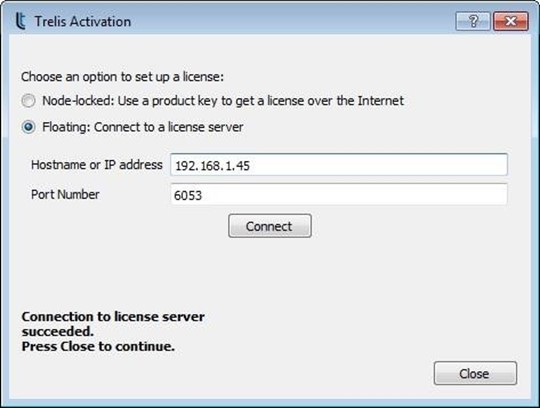
RLM サーバー
フローティングの Trelis ライセンスは,Trelis ライセンスを管理する RLM サーバー上でアクティベートします。ライセンスをアクティベートするには,rlm_activate[.exe] を実行して RLM アクティベーションウィンドウを開きます。プロダクトキーを入力してアクティベートボタンを押します。
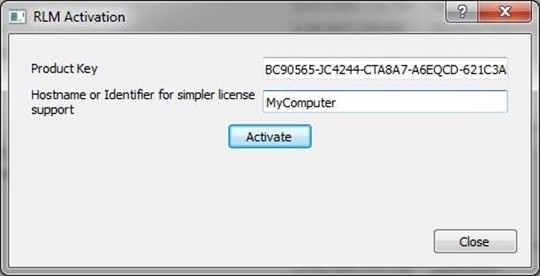
又は,ターミナルウィンドウからコマンドを使ってライセンスをアクティベートします:
rlm_activate –activate <product_key> <hostname>
<product_key>にはライセンスのプロダクトキーを,<hostname>にはサーバー名を入力します。
例:
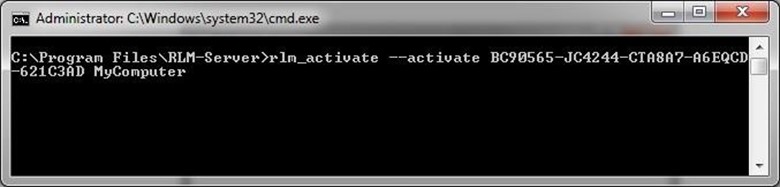
RLM サーバーのインストールフォルダに Trelis ライセンスファイルが作成されます。通常,ライセンス
ファイルには Trelis プロダクトキーの名前が付けられます。(例:BC90565-JC4244-CTA8A7-A6EQCD-
621C3AD.lic)
長所
- 概念的に簡単。
短所
- 2つのRLMサーバーの接続ポートとウェブサーバーポートが衝突しないように管理する必要がある。
- RLMサーバーに別々のウェブインターフェースからアクセスしなければならない。
- 少なくとも1つのベンダーに対して,ライセンス発行者の選んだデフォルトのRLMサーバーポート番号(ライセンスファイル内,又はすべてのクライアントマシン環境内)を変更する必要がある。
単一のRLMインストール

単一のRLMサーバーインストールでも2つ以上のISVサーバーを管理できます。
ポート番号
RLMのデフォルトのポートは,RLMサーバーが5053と5054で,ベンダーのISVサーバーが5055です。
RLMポート5053と5054は変更する必要はありません。これらのポートはすべてのベンダーに対して同一です。2つのISVサーバーを管理するには,1つのベンダーに対してISVサーバーのポート番号を変更する必要があります。例えば,ベンダーAから提供された,既にインストール済みのソフトウェアがISVサーバー5055を使用していた場合,csimsoft ISVサーバーのポート番号を6055に変更することができます。
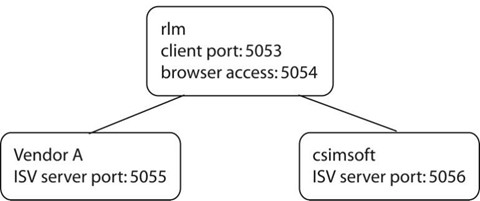
csimsoft ISV サーバーに使用するポートを変更するには、RLM インストールフォルダ内の csimsoft フロ
ーティングライセンスファイルを開きます。ISV の行に関して、ポート番号 5055 を新しいポート番号に変更します。
HOST localhost <hostid> 5053
ISV csimsoft port=5056
これだけではまだサーバーを再読み込み・再起動することはできません。RLM サービスを再起動する必
要があります。Windows で“add-rlm.bat”を実行するか、Linux で“./rlm.sh restart”を実行します。
remote.lic
Trelisの\bin\licenses フォルダにあるremote.licファイルは,csimsoftライセンスを管理するRLMサー
バーのロケーションをTrelisに示していなければなりません。remote.licファイルを手動で修正するか,Trelisのアクティベーションウィンドウからremote.licファイルを変更します。
HOST [server IP address or hostname] ANY [RLM server port] ISV [ISV server name]
上記のポート番号の例では,テキストエディターを使ってTrelisのremote.licファイルを以下のように修正します:
HOST 1.92.168.1.45 ANY 5053
ISV csimsoft
又は,Helpメニューの下にあるアクティベーションウィンドウからremote.licファイルを設定することもできます。
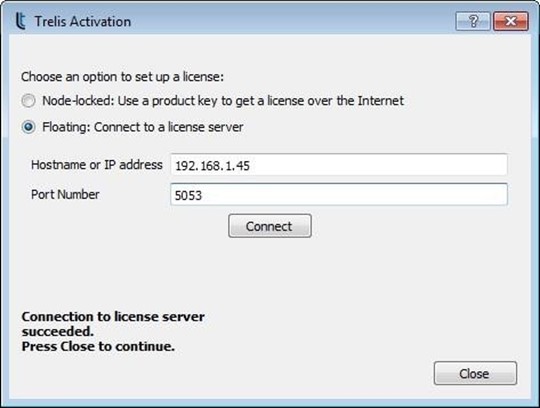
RLM サーバー
フローティングの Trelis ライセンスは,Trelis ライセンスを管理する RLM サーバー上でアクティベートします。ライセンスをアクティベートするには,rlm_activate[.exe] を実行して RLM アクティベーションウィンドウを開きます。プロダクトキーを入力してアクティベートボタンを押します。
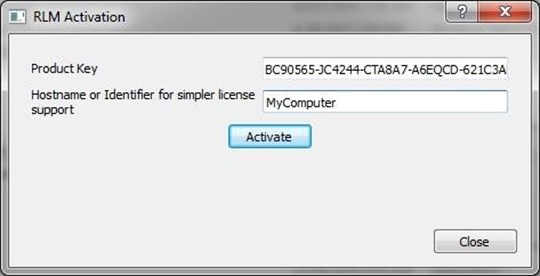
又は,ターミナルウィンドウからコマンドを使ってライセンスをアクティベートします:
rlm_activate –activate <product_key> <hostname>
<product_key>にはライセンスのプロダクトキーを,<hostname>にはサーバー名を入力します。
例:
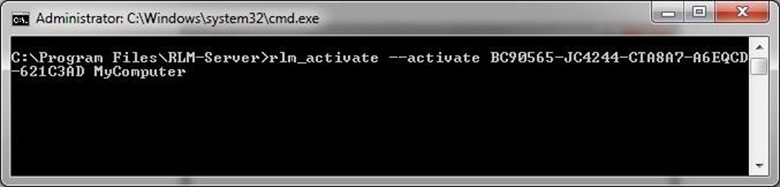
RLM サーバーのインストールフォルダに Trelis ライセンスファイルが作成されます。通常,ライセンス
ファイルには Trelis プロダクトキーの名前が付けられます。(例:BC90565-JC4244-CTA8A7-A6EQCD-
621C3AD.lic)
長所
- 1つのRLMポートを管理するだけでよい。
- すべてのISVサーバーに1つのウェブインターフェースでアクセスできる。
- どのベンダーに対しても,クライアント側からの変更は不要。
- 今後導入する製品のための新しいISVサーバーの追加が容易。
短所
-
すべてのライセンスに対して,最新バージョンのrlm(rlm.exe)とすべてのベンダーのユーティリティを使用しなければならない。
最新バージョンのRLMを確実に利用するには,他のベンダーRLMと同じRLMフォルダにcsimsoftRLMをイ
ンストールするか,新規のRLMフォルダを作成してすべてのベンダーに対して使用します。
最新バージョンの rlm[.exe] と rlm ユーティリティは以下の Reprise のページからダウンロードできます:
http://www.reprisesoftware.com/license_admin_kits/license–admin–agreement.php
http://www.reprisesoftware.com/enduser_kits/end–useragreement.php
必要なファイルは以下の通りです:
- rlm[.exe]. すべてのベンダーから提供されたrlmで最も新しいバージョンを使用します。
- rlmstat[.exe] や rlmdown[.exe] などのコマンドラインユーティリティ。
- すべてのベンダーから提供された <ISV>[.exe] あるいは <ISV>.set
- すべてのベンダーから提供された*.lic